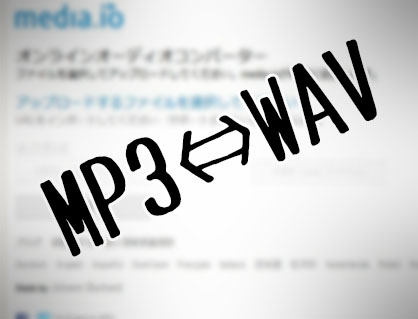
動画編集ソフトの中には、音声ファイル「MP3」が使えないものがあります。その場合は、MP3をWAVに変換しましょう。

この記事を書いた人:内村 航
株式会社ドウガテック代表取締役。2012年より『カンタン動画入門』を運営。動画編集ソフト・アプリのレビュー本数58本。動画編集スクール取材9校。アクションカメラ17台、α7 III、EOS8000D所有。大学講師(日本文理大学情報メディア学科、立命館アジア太平洋大学動画制作ワークショップ等)。著書:暮らしvlogのはじめ方(朝日新聞出版)、iMovieのマニュアル本(工学社 I・O BOOKS)。
→【セール】動画編集ソフトPowerDirector最大28%オフクーポンコード『dougatec2025』
→カンタン動画入門のYouTubeチャンネルを登録する(Click)
ブラウザ上でカンタン変換!
まず、以下のサイトを開いてください。オンラインオーディオコンバーター
http://media.io/ja/
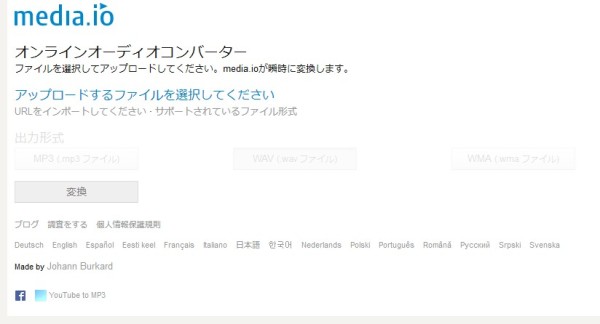
次に、「アップロードするファイルを選択してください」をクリックしましょう。
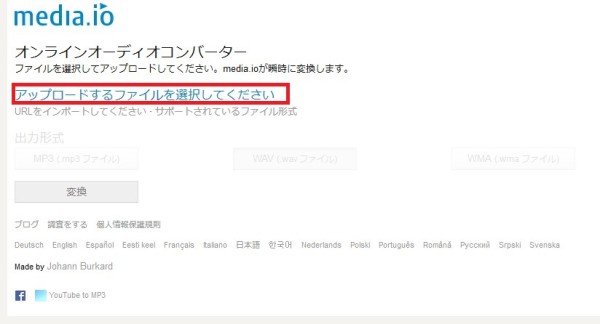
変換したいMP3ファイルを選択してください。
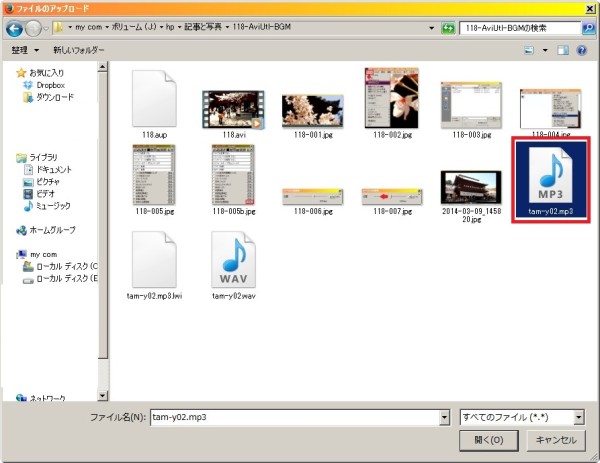
出力形式の「WAV」を選択し、「変換」をクリックしましょう。
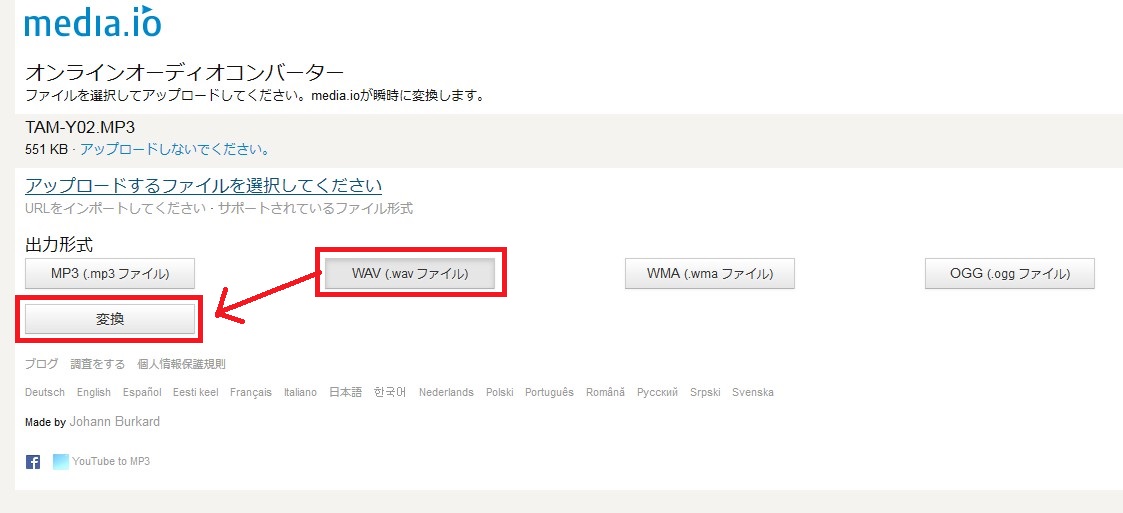
変換が始まります。

変換が終わったら、画面下の「ダウンロード」をクリックしてください。
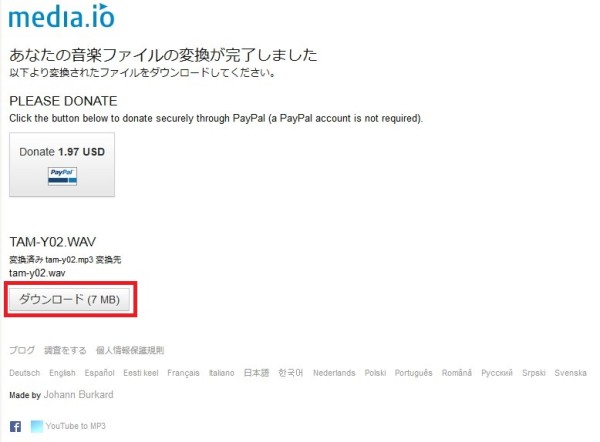
「ファイルを保存する」を選択してOKを選びましょう。

これで、MP3のWAVファイルへの変換は完了しました。
お疲れ様でした!また次の記事でお会いしましょう。




